Dell OpenManage Server Update Utility version 16.06.00 June 2016 Rév. A00 Remarques, précautions et avertissements REMARQUE : Une REMARQUE indique des informations importantes qui peuvent vous aider à mieux utiliser votre ordinateur. PRÉCAUTION : Une PRÉCAUTION indique un risque d'endommagement du matériel ou de perte de données et vous indique comment éviter le problème. AVERTISSEMENT : Un AVERTISSEMENT indique un risque d'endommagement du matériel, de blessures corporelles ou même de mort. © 2016 Dell Inc. Tous droits réservés. Ce produit est protégé par les lois sur les droits d'auteur et la propriété intellectuelle des États-Unis et des autres pays. Dell et le logo Dell sont des marques de Dell Inc. aux États-Unis et/ou dans d'autres juridictions. Toutes les autres marques et tous les noms de produits mentionnés dans ce document peuvent être des marques de leurs sociétés respectives. Table des matières Chapitre 1: À propos du Dell OpenManage Server Update Utility......................................................... 5 Fonctions et fonctionnalités clés......................................................................................................................................... 5 Nouveautés de cette version............................................................................................................................................... 6 Systèmes d’exploitation pris en charge.............................................................................................................................. 6 Accès aux documents à partir du site de support Dell EMC............................................................................................6 Chapitre 2: À propos du mode interface utilisateur graphique............................................................. 8 Lancement de SUU dans un mode d'interface graphique utilisateur (GUI)...................................................................8 Messages d'échec des prérequis.........................................................................................................................................8 Correction de l'échec des prérequis logiciels..................................................................................................................... 9 Correction de l'échec des prérequis matériels................................................................................................................... 9 Création d'un média de prérequis.................................................................................................................................. 9 Rapport de comparaison..................................................................................................................................................... 10 Niveaux d'importance.................................................................................................................................................... 10 Fonctions du rapport de comparaison..........................................................................................................................11 Mise à niveau des composants du système...................................................................................................................... 11 Rétrogradation des composants du système....................................................................................................................11 Mise à jour des composants du système.......................................................................................................................... 12 Échecs de mise à jour.......................................................................................................................................................... 12 Chapitre 3: À propos du mode d'interface de ligne de commande....................................................... 13 Lancement de SUU en mode CLI.......................................................................................................................................13 Liste des commandes CLI................................................................................................................................................... 13 Chapitre 4: Intégration de Server Update Utility avec d'autres composants........................................ 15 Intégration de SUU à OpenManage Essentials................................................................................................................ 15 Sélection d'une source de catalogue à l'aide de SUU................................................................................................15 Création d'un SUU personnalisé à l'aide de Dell Repository Manager...........................................................................15 Exportation SUU.................................................................................................................................................................. 16 Chapitre 5: Problèmes connus et questions les plus fréquentes......................................................... 18 Problèmes recensés.............................................................................................................................................................18 Échec de l'ouverture de l'interface GUI SUU dans le système d'exploitation Red Hat Enterprise Linux 7.2..... 18 Échec d'inventaire sur le système d'exploitation Microsoft Windows Small Business Server 2008................... 18 Échec du DUP sur des systèmes d'exploitation Red Hat Enterprise Linux 64 bits................................................19 Activation des périphériques de système d'exploitation............................................................................................19 Bibliothèque de systèmes Linux....................................................................................................................................19 Exécution des mises à jour de Linux............................................................................................................................ 19 Exécution de SUU avec l'option Progress...................................................................................................................19 Mise à jour de plusieurs périphériques......................................................................................................................... 19 Mise à jour du micrologiciel PERC............................................................................................................................... 20 Redémarrage de l'inventaire du système au cours de la même session.................................................................20 Exécution de SUU sur un réseau................................................................................................................................. 20 Suppression du dossier temporaire............................................................................................................................. 20 Table des matières 3 Mise à jour du micrologiciel du H661........................................................................................................................... 20 Utilisation du Média virtuel RAC.................................................................................................................................. 20 Utilisation de caractères spéciaux dans le nom du répertoire SUU........................................................................ 20 Exécution des progiciels DUP RAC.............................................................................................................................. 21 Questions fréquemment posées........................................................................................................................................ 21 4 Table des matières 1 À propos du Dell OpenManage Server Update Utility Dell OpenManage Server Update Utility (SUU) est une application disponible dans ISO permettant d’identifier et d’appliquer des mises à jour au système. SUU n’est plus une application sur DVD, copiez l’ISO sur un lecteur USB ou sur le lecteur réseau. Utilisez SUU pour mettre à jour le système Dell PowerEdge ou pour afficher les mises à jour disponibles pour le système qui prend en charge SUU. SUU compare les versions des composants actuellement installés sur le système aux versions des composants regroupés sur le support Dell PowerEdge Server Update Utility. SUU affiche un rapport de comparaison des versions et fournit diverses options de mise à jour des composants. REMARQUE : Seuls les utilisateurs dotés de privilèges d'administrateur (Microsoft Windows) ou root (Linux) peuvent effectuer des mises à jour avec SUU. REMARQUE : SUU exécute des mises à jour uniquement pour les serveurs Dell PowerEdge de 10e génération à la 13e génération. L'ISO de SUU se divise en quatre parties pour les systèmes d'exploitation Microsoft Windows 32 bits et 64 bits et Linux 32 bits et 64 bits. Sujets : • • • • Fonctions et fonctionnalités clés Nouveautés de cette version Systèmes d’exploitation pris en charge Accès aux documents à partir du site de support Dell EMC Fonctions et fonctionnalités clés Cette section décrit les fonctions et fonctionnalités de l'Utilitaire de mise à jour OpenManage Server Dell (SUU). Tableau 1. Fonctions et fonctionnalités Fonction Description Messages d'échec des prérequis Liste des messages d'erreur qui s'affichent lorsque les conditions requises ne sont pas remplies. Pour plus d'informations, reportez-vous à Messages d'échec des prérequis. Correction des échecs des prérequis Vous autorise à réparer les échecs des prérequis des logiciels et de matériel. Pour plus d'informations, reportez-vous à Réparer l'échec des prérequis des logiciels et Réparer l'échec des prérequis de matériel. Rapport de comparaison Affiche la liste des versions des composants installés sur le système qui ne correspondent pas aux versions de l'espace de stockage. Pour plus d'informations, reportez-vous à Rapport de comparaison. Mettre à niveau, Rétrograder ou Mettre à jour les composants système Vous permet de mettre à niveau, rétrograder ou mettre à jour des composants système si les versions diffèrent de celle de l’espace de stockage. Pour plus d’informations, reportez-vous aux sections Mise à jour des composants système, Rétrogradation des composants système et mise à jour des composants système. Lancement de SUU dans un mode GUI ou à partir d’un emplacement réseau Vous permet d’exécuter SUU, de mettre à niveau, de rétrograder et de mettre à jour sur plusieurs systèmes. Pour plus d’informations, voir la section Lancement de SUU dans un mode GUI . Commandes CLI : Affiche la liste des commandes qui vous aident à effectuer des comparaisons et des mises à jour en mode CLI. Pour plus d'informations, reportez-vous à la section Liste de commandes CLI. À propos du Dell OpenManage Server Update Utility 5 Tableau 1. Fonctions et fonctionnalités Fonction Description Dépendance Fonctionnalité qui fournit des informations sur les mises à jour disponibles pour un périphérique. SUU active certains outils et applications, afin de déterminer si un ensemble de conditions ou d'exigences sont respectées. Ces conditions ou exigences sont appelées des dépendances. Voici les types de dépendance : pré-requises et exigences connexes. Pour plus d'informations, voir la section Rapport de comparaison. Nouveautés de cette version ● Prise en charge de Red Hat Enterprise Linux Server 7.2 (64 bits). Systèmes d’exploitation pris en charge Pour Windows : ● ● ● ● Microsoft Windows Server 2012 R2 Microsoft Windows Server 2012 Éditions Essentials, Entreprise, Datacenter et Foundation x64 Microsoft Windows Server 2008 R2 Éditions Foundation, Standard, Enterprise et Datacenter avec SP1 Microsoft Windows Server 2008 SP2 Éditions Foundation, Standard, Entreprise, Datacenter et Web x86 et x64 avec SP2 Pour Linux : ● ● ● ● ● SUSE Linux Enterprise Server 12 SP1 (64 bits) SUSE Linux Enterprise Server 11 SP4 (64 bits) Red Hat Enterprise Linux 7.2 (64 bits) Red Hat Enterprise Linux 6.8 (64 bits) Citrix XenServer 6.5 Pour en savoir plus sur les divers systèmes et systèmes d'exploitation Dell sur lesquels SUU est pris en charge, voir le document Dell Systems Software Support Matrix (Matrice de support logiciel des systèmes Dell) sur dell.com/openmanagemanuals. Accès aux documents à partir du site de support Dell EMC Vous pouvez accéder aux documents requis de l'une des façons suivantes : ● À l'aide des liens suivants : ○ Pour les documents sur la gestion des systèmes Enterprise Dell EMC, la gestion à distance des systèmes Enterprise Dell EMC et les solutions de virtualisation Dell EMC : https://www.dell.com/esmmanuals ○ Pour les documents Dell EMC OpenManage : https://www.dell.com/openmanagemanuals ○ Pour les documents sur l’iDRAC : https://www.dell.com/idracmanuals ○ Pour les documents de gestion des systèmes Dell EMC OpenManage Connections Enterprise : https://www.dell.com/ OMConnectionsEnterpriseSystemsManagement ○ Pour les documents relatifs aux outils de facilité de maintenance Dell EMC : https://www.dell.com/serviceabilitytools ● Sur le site de support Dell EMC : 1. Rendez-vous sur https://www.dell.com/support. 2. Cliquez sur Parcourir tous les produits. 3. Sur la page Tous les produits, cliquez sur Logiciel et cliquez sur le lien requis parmi les suivants : ○ ○ ○ ○ ○ ○ 6 Analytiques Gestion des systèmes Client Applications d'entreprise Gestion des systèmes Enterprise Mainframe Systèmes d'exploitation À propos du Dell OpenManage Server Update Utility ○ Solutions du secteur public ○ Outils de facilité de maintenance ○ Compatibilité ○ Utilitaires ○ Solutions de virtualisation 4. Pour afficher un document, cliquez sur le produit requis, puis sur la version requise. Avec les moteurs de recherche : ● Saisissez le nom et la version du document dans la zone de recherche. À propos du Dell OpenManage Server Update Utility 7 2 À propos du mode interface utilisateur graphique L'interface utilisateur graphique (GUI) offre une approche interactive d'exécution de comparaisons et mises à jour. Utilisez la GUI pour : ● Afficher le rapport de comparaison de système, qui affiche les versions de périphériques inventoriés du système, les versions applicables du DUP (Dell Update Package) et les périphériques qui ont besoin d'une mise à jour. ● Effectuer une mise à niveau, une rétrogradation, ou une mise à jour de la configuration du système. ● Parcourir l'espace de stockage pour afficher les composants pris en charge de toutes les plateformes de SUU. Sujets : • • • • • • • • • Lancement de SUU dans un mode d'interface graphique utilisateur (GUI) Messages d'échec des prérequis Correction de l'échec des prérequis logiciels Correction de l'échec des prérequis matériels Rapport de comparaison Mise à niveau des composants du système Rétrogradation des composants du système Mise à jour des composants du système Échecs de mise à jour Lancement de SUU dans un mode d'interface graphique utilisateur (GUI) Vous pouvez exécuter SUU depuis un emplacement réseau ou à partir de l'emplacement où est monté l'ISO SUU. Pour mettre à jour les composants sur plusieurs systèmes : 1. Accédez au système sur le réseau sur lequel réside SUU ou choisissez le chemin d'accès à l'emplacement où est monté l'ISO. 2. Pour lancer le GUI de SUU, double-cliquez sur le fichier suulauncher.exe . Les composants à mettre à jour s'affichent dans le Rapport de comparaison. REMARQUE : Le fichier suulauncher.exe n'est applicable que pour les systèmes Windows. 3. Cliquez sur Mettre à jour, Mettre à niveau ou Rétrograder. REMARQUE : Pour mettre à jour tous les composants au cours d'une même session, sélectionnez Activer la mise à jour de la configuration du système avant de cliquer sur Mettre à jour. 4. Cliquez sur Oui pour continuer ou sur Non pour annuler. Si vous cliquez sur Oui, SUU affiche la boîte de dialogue Mettre à jour qui indique l'avancement de la mise à jour, la mise à niveau ou la rétrogradation. 5. Cliquez sur OK lorsque la mise à jour, la mise à niveau ou la rétrogradation est terminée. Les mises à jour sont indiquées dans le Rapport de comparaison. Messages d'échec des prérequis Les messages d’échec et les correctifs correspondants s'affichent de la façon suivante : Messages d'échec des prérequis logiciels Message d'échec de prérequis : 8 À propos du mode interface utilisateur graphique Votre système ne remplit pas les conditions requises pour l'installation du composant logiciel Dell OpenManage. La rangée du composant logiciel est donc désactivée dans le Rapport de comparaison. Cliquez sur Continuer pour mettre à jour les composants matériels applicables. Message d'échec de prérequis matériels Message d'échec de prérequis : Votre système ne remplit pas les prérequis obligatoires de certains composants matériels. Toutes les rangées de composants matériels sont désactivées dans le Rapport de comparaison. Cliquez sur Continuer de mettre à jour le composant de logiciel Dell OpenManage applicable. Message d'échec de prérequis matériels et logiciels Message d'échec de prérequis : Votre système ne remplit pas les prérequis obligatoires de certains composants matériels et d'installation du composant logiciel Dell OpenManage. Toutes les rangées seront donc désactivées dans le Rapport de comparaison. Correction de l'échec des prérequis logiciels Lorsque vous lancez Dell OpenManage Server Update Utility (SUU) en mode GUI et que la vérification des prérequis échoue, procédez comme suit : 1. Installez la version 7.0 Dell OpenManage SUU ou une version plus récente. 2. Procédez à la mise à niveau, rétrogradation ou mise à jour des composants. Correction de l'échec des prérequis matériels Lorsque la vérification de la configuration matérielle requise échoue au lancement de l'application Dell OpenManage Server Update Utility (SUU) en mode GUI, vous devez installer la configuration matérielle requise avant de mettre à niveau, rétrograder ou mettre à jour les composants. L'utilitaire de mise à jour de micrologiciel de disque dur Dell DUP associé à l'utilisation de la mémoire système requiert entre 8 Go et 16 Go de mémoire RAM sur le serveur. Pour installer la configuration matérielle requise : 1. Utilisez le média « Prerequisites » pour amener votre système aux niveaux de configuration requise. REMARQUE : Définissez l'ordre de démarrage dans le BIOS de votre système afin que le lecteur multimédia soit placé devant le disque dur du système. 2. Si le système ne parvient pas à remplir les conditions requises, redémarrez le système avec le média « Prerequisites ». REMARQUE : Un redémarrage supplémentaire peut être nécessaire pour terminer la mise à jour des prérequis. Retirez le média après y avoir été invité. 3. Lorsque vous y êtes invité, remplacez le média « Prerequisites » par le média « Dell Server Updates » et redémarrez le système. Création d'un média de prérequis Pour créer le média de prérequis : 1. Rendez-vous sur dell.com/support. 2. Sous Support. a. Sous la section Choisir par numéro de série, cliquez sur Entrer un numéro de série. 3. Cliquez sur Drivers & Downloads (Pilotes et téléchargements). 4. Dans le menu Select Your Product Family (Sélectionner votre famille de produits), sélectionnez Servers, Storage, Networking (Serveurs, stockage, mise en réseau). 5. Dans le menu Select Your Product Line (Sélectionner votre gamme de produits); sélectionnez PowerEdge Server. 6. Dans la liste Select Your Product Model (Sélectionner votre modèle de produit), sélectionnez le système PowerEdge, puis cliquez sur Confirm (Confirmer). 7. Dans les listes déroulantes Operating System (Système d'exploitation) et Driver Language (Langue du pilote), sélectionnez le système d'exploitation et la langue de votre système. À propos du mode interface utilisateur graphique 9 8. Dans la liste déroulante Category (Catégorie), sélectionnez Systems Management (Gestion des systèmes). 9. Dans le tableau de résultats, cliquez sur CD ISO - PowerEdge Updates Prerequisites v1.0 dans la colonne File Title(s) (Nom des fichiers). 10. Cliquez sur Télécharger maintenant pour enregistrer le fichier PE Updates prereq cd.iso sur le système. Copiez ce fichier dans un système doté d'un programme media-burning (gravure de disque), puis créer un média amorçable à partir du fichier .iso fourni. Ce média amorçable est le média Prérequis. Rapport de comparaison SUU compare les versions des composants installés sur le système avec les versions disponibles dans l'espace de stockage et affiche les résultats dans un Rapport de comparaison. Voici les champs qui s'affichent dans le Rapport de comparaison : ● Sélectionner : sélectionner un composant. ● État : affiche l'état des icônes, où chacune des icônes représente différents états : mise à niveau, rétrogradation, mise à jour uniquement pour les pré-requis, mises à jour pour les pré-requis et exigences connexes, exigences connexes uniquement. ● Importance : indique l'importance de la mise à jour. ● Nom du progiciel : affiche le nom du progiciel de l'inventaire. ● Composant : affiche le nom du composant. ● Type : affiche le type de périphériques répertoriés dans l'inventaire. ● Version actuelle : affiche la version actuelle des systèmes. ● Dernière version : affiche la dernière version disponible, mise à jour dans l'espace de stockage. ● Pré-requis : affiche la liste des pré-requis qui doivent être appliqués. ● Exigences connexes : affiche la liste des exigences connexes optionnelles qui peuvent être appliquées. REMARQUE : Si vous cochez la case Appliquer les exigences connexes, les exigences connexes seront appliquées. Niveaux d'importance La colonne Importance dans le Rapport de comparaison démontre l'importance de l'application des mises à jour. Pour plus d'informations sur les niveaux d'importance et sur leurs états correspondants, consultez le tableau. Tableau 2. Niveaux d'importance Niveau d'importance Condition Urgent La mise à jour comprend des modifications visant à optimiser la fiabilité et la disponibilité de votre système Dell. Il est recommandé d'appliquer cette mise à jour immédiatement. Recommended (Recommandé) La mise à jour comprend des optimisations de fonctionnalités ou des modifications qui aident à conserver l'actualité de votre logiciel système et sa compatibilité avec d'autres modules système (micrologiciel, BIOS, pilotes et application). Nous vous recommandons d'appliquer cette mise à jour lors de votre prochain cycle de mise à jour prévu. Facultatif La mise à jour comprend des modifications qui affectent uniquement certaines configurations ou bien elle apporte des nouvelles fonctionnalités qui peuvent s'appliquer ou non à votre environnement. Nous vous recommandons de vérifier les caractéristiques techniques de la mise à jour pour déterminer si cette dernière s'applique à votre système. Non applicable 10 À propos du mode interface utilisateur graphique La mise à jour ne s'applique pas au système. La version de composant du système est identique à la version de l'espace de stockage. Aucune mise à jour n'est donc requise. Fonctions du rapport de comparaison Vous pouvez afficher, trier ou exporter le Rapport de comparaison. Tableau 3. Fonctions du rapport de comparaison Tâches Action Affichage du rapport Pour afficher le rapport, dans le volet gauche, cliquez sur le nom d'hôte de votre système. Tri des colonnes Pour trier des colonnes, cliquez sur le nom de celles-ci. REMARQUE : SUU trie les colonnes par ordre croissant ou décroissant. Exportation du rapport Pour exporter le rapport de comparaison, cliquez sur Exporter le rapport. REMARQUE : Vous pouvez enregistrer le rapport au format .csv, .html ou .xml sur votre système. Pour les systèmes exécutant le système d’exploitation Windows, assurez-vous que le nom du rapport ou le chemin d'accès n’excède pas 260 caractères. Pour les systèmes exécutant le système d’exploitation Linux, assurez-vous que le nom du rapport n’excède pas 255 caractères ou que le chemin d'accès n’excède pas 4 096 caractères. Mise à niveau des composants du système SUU compare la version des composants installés sur le système aux versions de composants disponibles dans l'espace de stockage. Si des composants système sont plus récents que la version de l'espace de stockage, SUU active le bouton Mise à niveau dans le coin supérieur droit du Rapport de comparaison. Pour mettre à niveau les composants de l'espace de stockage : 1. Sélectionnez les composants que vous souhaitez mettre à niveau. 2. Cliquez sur Mettre à niveau pour appliquer les composants sélectionnés. 3. Dans la boîte de dialogue Confirmer la mise à jour, cliquez sur Oui pour confirmer et continuer ou sur Non pour annuler. Pendant la mise à niveau des composants, SUU affiche un rapport de mise à jour. Une fois la mise à jour terminée, SUU affiche la boîte de dialogue Mise à niveau terminée. 4. Cliquez sur OK. L'état de la mise à niveau est indiqué dans le rapport de comparaison. REMARQUE : Lorsque vous effectuez une mise à niveau, SUU copie tous les progiciels de mise à jour dans un répertoire temporaire sur le système : <%systemdrive%> :\dell\suu , sur les systèmes exécutant un système d’exploitation Microsoft Windows et /var/log/ dell/suu , sur les systèmes exécutant sous des systèmes d’exploitation Linux. SUU supprime ce répertoire temporaire une fois le processus de mise à niveau terminé. Si un redémarrage est requis pour terminer le processus de mise à niveau, le répertoire est enregistré jusqu’à ce que le processus de redémarrage soit terminé. Rétrogradation des composants du système SUU compare les composants installés sur le système aux versions des composants disponibles dans l'espace de stockage. Si la version des composants est plus récente que la version de l'espace de stockage, SUU active le bouton Activer la rétrogradation dans le coin supérieur droit du Rapport de comparaison. Pour rétrograder les composants de l'espace de stockage : 1. Sélectionnez Activer la rétrogradation. SUU désactive la fonction Activer la mise à jour de la configuration du système et sélectionne uniquement les versions des composants qui sont plus récents que leur version dans l’espace de stockage devant être rétrogradées. 2. Sélectionnez Rétrograder. Tous les composants pouvant être rétrogradés sont automatiquement sélectionnés. À propos du mode interface utilisateur graphique 11 3. Dans la boîte de dialogue Confirmer la mise à jour, cliquez sur Oui pour confirmer et continuer ou sur Non pour annuler. Pendant la rétrogradation des composants, SUU affiche un rapport de mise à jour. Une fois la rétrogradation terminée, SUU affiche la boîte de dialogue Mise à jour terminée. 4. Cliquez sur OK. L'état de la rétrogradation est indiqué dans le Rapport de comparaison. Mise à jour des composants du système SUU compare la version des composants installés sur le système aux versions de composants disponibles dans l'espace de stockage. Si des composants système sont plus récents que la version de l'espace de stockage et inversement, SUU active le bouton Mise à jour dans le coin supérieur droit du Rapport de comparaison. Pour mettre à niveau et rétrograder les composants au cours d'une même session: 1. Sélectionnez Activer la mise à jour de la configuration du système. SUU désactive Activer la rétrogradation et Mettre à niveau les modifications pour Mettre à jour. Tous les composants pouvant être mis à jour sont sélectionnés dans le Rapport de comparaison. 2. Cliquez sur le bouton Mettre à jour. La boîte de dialogue Confirmer la mise à jour qui s'affiche contient la liste des composants à mettre à jour. 3. Cliquez sur Oui pour effectuer la mise à jour ou sur Non pour annuler la mise à jour. Si vous cliquez sur Oui, SUU affiche la boîte de dialogue Mettre à jour qui indique la progression de la mise à jour. 4. Cliquez sur OK lorsque la mise à jour est terminée. L'état de la mise à jour est indiqué dans le Rapport de comparaison. Échecs de mise à jour Lors de la mise à jour des composants système, si la mise à jour d'un composant spécifique échoue, vous pouvez choisir de continuer ou d’arrêter la mise à jour des autres composants. Si vous sélectionnez l'option Arrêter en cas d'échec de mise à jour, SUU arrête le processus de mise à jour des autres composants. REMARQUE : La case à cocher Arrêter en cas d'échec de mise à jour est activée uniquement si vous avez sélectionné plusieurs composants pour une mise à jour. 12 À propos du mode interface utilisateur graphique 3 À propos du mode d'interface de ligne de commande Le mode d'interface de ligne de commande (CLI) vous permet d'exécuter les commandes à partir d'une invite de commande pour effectuer des comparaisons et des mises à jour. Exécutez SUU en mode CLI, dans le répertoire racine Dell Server Updates. Si vous exécutez SUU depuis un partage réseau, copiez le contenu ISO Dell Server Updates dans un répertoire partagé, puis exécutez la CLI depuis le répertoire partagé. Utilisez la CLI pour : ● Pour effectuer des comparaisons et des mises à jour. Pour obtenir la liste des commandes, reportez-vous à la section Liste des commandes CLI. ● Afficher la progression de la mise à jour. Sujets : • • Lancement de SUU en mode CLI Liste des commandes CLI Lancement de SUU en mode CLI Vous pouvez exécuter SUU depuis le répertoire où est monté l'ISO SUU. Pour effectuer la mise à jour des composants sur plusieurs systèmes en mode CLI : 1. Accédez au système sur lequel réside SUU ou choisissez le chemin d'accès à l'emplacement où est chargé l'ISO. 2. Exécuter des commandes suu - c ou suu - u, affiche le rapport de comparaison et met à jour tous les composants. Liste des commandes CLI Tableau 4. Liste des commandes CLI (suite) Syntaxe des commandes CLI Description des commandes — ? | — h | — help Affiche ce message d’aide. — g | — gui Lance l'interface utilisateur graphique de SUU. REMARQUE : Sur les systèmes exécutant les systèmes d’exploitation Linux, cette option peut uniquement être utilisée depuis le système X Window. — u | — update Met à jour les composants système pour correspondre à la version de ceux de l'espace de stockage. Les composants du système dont la version est supérieure à celle de l'espace de stockage sont rétrogradés sans que vous ayez à répondre à un message de confirmation. Cette action n'est toutefois pas toujours recommandée. — e | — upgradeonly Met à niveau toutes les versions des composants d'espace de stockage plus récentes que les versions actuellement installées sur le système. Il est impossible de mettre à niveau des composants individuels à l'aide de la CLI. Pour ce faire, utilisez l'interface GUI. — n | — downgradeonly Rétrograde tous les composants système de version supérieure à la version des composants de l'espace de stockage. À propos du mode d'interface de ligne de commande 13 Tableau 4. Liste des commandes CLI Syntaxe des commandes CLI Description des commandes REMARQUE : SUU ne vous permet pas de rétrograder des composants individuels. — p | — progress Affiche l'avancement de la mise à niveau/rétrogradation. — c | — comparison Compare le composant actuel. — d | — directory Dirige les journaux d'événements vers un répertoire différent de celui de l'emplacement par défaut. — s | — stoponfail Arrête la mise à jour en cas d'échec au cours de la mise à jour du premier composant. — iprog | — inventoryprogress Affiche l'avancement (en pourcentage) de la comparaison entre les composants du système et ceux de l'espace de stockage. - nc | - nocoreq Filtre les exigences connexes applicables sur le système. 14 À propos du mode d'interface de ligne de commande 4 Intégration de Server Update Utility avec d'autres composants Les différentes possibilités de l’intégration de SUU à d’autres composants sont les suivantes : ● Intégration de SUU à OpenManage Essentials ● Création d'un SUU personnalisé à l'aide du Dell Repository Manager (Gestionnaire d'espaces de stockage Dell) ● Exportation SUU Sujets : • • • Intégration de SUU à OpenManage Essentials Création d'un SUU personnalisé à l'aide de Dell Repository Manager Exportation SUU Intégration de SUU à OpenManage Essentials OpenManage Essentials est une application de gestion du matériel qui fournit une vue complète des systèmes, périphériques et composants Dell présents dans le réseau de l'entreprise. Avec OpenManage Essentials, une application Internet de gestion de systèmes un-à-plusieurs destinée aux systèmes et autres périphériques Dell, vous pouvez : ● Découvrir et inventorier les systèmes ● Surveiller l'intégrité des systèmes. ● Afficher et gérer les alertes système ● Réaliser des mises à jour système ● Afficher l'inventaire matériel et des rapports de conformité Sélection d'une source de catalogue à l'aide de SUU 1. Lancez OpenManage Essentials. 2. Cliquez sur Gérer > Mise à jour système > Sélectionner une source de catalogue. 3. Cliquez sur Utiliser la source de systèmes de fichiers (SUU). 4. Cliquez sur Parcourir, puis sélectionnez le fichier catalog.xml ou catalog.cab file. 5. Cliquez sur Importer maintenant. Création d'un SUU personnalisé à l'aide de Dell Repository Manager Utilisez Dell Repository Manager (DRM) pour créer un SUU personnalisé pour le système. 1. Lancer DRM. 2. Créez ou ouvrez un espace de stockage. 3. Sélectionnez les lots à exporter depuis la liste qui s'affiche, puis cliquez sur Exporter. 4. Dans la boîte de dialogue Exporter des lots cliquez sur Suivant. 5. Dans la boîte de dialogue Destination de l'exportation, sélectionnez Exporter SUU vers ISO, puis cliquez sur Suivant. REMARQUE : Si vous sélectionnez l'option Exporter SUU vers un répertoire ; le progiciel résultant crée le contenu SUU sous forme de répertoire. Le message Vérification des plug-ins requis installés… s’affiche. Intégration de Server Update Utility avec d'autres composants 15 REMARQUE : Si le système ne comporte pas le plug-in requis, le lien Cliquez ici pour installer le plug-in s’affiche. 6. Pour installer le plug-in requis, cliquez sur le lien Cliquez ici pour installer le plug-in. La boîte de dialogue Veuillez patienter... s'affiche avec une barre de progression. 7. Une fois que le plug-in est téléchargé, la boîte de dialogue Rapport s'affiche.Fermez la boîte de dialogue. 8. Une fois l'installation du dernier plug-in terminée, la version du plug-in installé s'affiche. Cliquez sur Suivant. 9. Depuis la boîte de dialogue Rechercher un dossier, accédez au dossier du disque local dans lequel vous souhaitez enregistrer le fichier ISO, puis cliquez sur OK. 10. Cliquez sur Terminer. La boîte de dialogue Veuillez patienter... s'affiche, ainsi que l'état de progression de la création d'ISO. 11. Acceptez l'avertissement de sécurité afin de télécharger les fichiers. REMARQUE : Lorsque vous tentez un téléchargement depuis un autre site Web ou une autre page Web, et si un avertissement de sécurité s’affiche, acceptez les fichiers. Le Nom, l'Éditeur, le Type de certificat et la date d’expiration du fichier s’affichent dans la fenêtre pour en garantir l’authenticité. 12. Une fois l'ISO SUU téléchargé, la boîte de dialogue Rapport s'affiche. Fermez la boîte de dialogue. 13. Gravez le CD ISO de démarrage à l'aide du logiciel approprié. Pour accéder au fichier ISO, naviguez jusqu'à l'emplacement prédéfini dans lequel se trouve le fichier ISO de démarrage. Exportation SUU Vous pouvez exporter un certain lot recommandé par Dell ou un lot personnalisé SUU entièrement opérationnel. Pour exporter un lot recommandé Dell ou un lot personnalisé SUU opérationnels : 1. Ouvrez un espace de stockage depuis Mon espace de stockage ou importez un espace de stockage en cliquant sur Application. 2. Cliquez sur l'onglet Lots. 3. Sélectionnez les lots à exporter depuis la liste qui s'affiche, puis cliquez sur Exporter. 4. Dans la fenêtre Exporter des lots, sélectionnez Exporter comme SUU, puis choisissez l'une des options suivantes. ● Exporter SUU vers répertoire pour créer un pack SUU dans le répertoire mis à disposition. ● Exporter SUU vers ISO pour créer une image ISO depuis le pack SUU. Le système vérifie si aucune nouvelle version de plug-in SUU n'est disponible. S'il s'avère y en avoir une, celle-ci s'affiche sur l'écran et l'application vous invite à poursuivre la procédure d'exportation. Pour plus d'informations sur l'utilisation de SUU sur des serveurs Windows et Linux, reportez-vous au Guide d'utilisation de l'utilitaire Dell OpenManage Server Update sur le site dell.com/openmanagemanuals. ● Pendant que Repository Manager vérifie la disponibilité des plug-ins SUU requis, la boîte de dialogue Vérification des plug-ins requis installés… s'affiche. ● Une fois le plug-in requis téléchargé, le message suivant s'affiche : Required plug-in found La version du plug-in détecté s'affiche également. ● Lorsque ftp.dell.com est accessible et que les dernières versions de plug-ins sont répertoriées dans votre système, le lien Mise à jour de plug-in s'affiche. Cliquez dessus pour mettre à jour les plug-ins du système. ● Si vous tentez d'installer des plug-ins en cliquant sur le lien en question, alors que ftp.dell.com n'est pas accessible et que les plug-ins ne sont pas répertoriés dans votre système, le message d'erreur suivant s'affiche: Plug-in file not found in configured location. Press "OK" to open Plug-in update settings. REMARQUE : Assurez-vous que le système est connecté à Internet et que le ftp.dell.com est accessible. 5. Cliquez sur Suivant. 6. Utilisez la boîte de dialogue Rechercher un dossier, pour accéder au dossier du disque local dans lequel vous souhaitez exporter le fichier SUU, puis cliquez sur OK, une fois que vous avez cliqué sur OK. 7. Si la tâche Exportation SUU se met dans la File d’attente de tâches. Il est possible d'afficher l’état et la progression dans la Liste d'attente des tâches. 8. Dans la fenêtre Résumé d'exportation, cliquez sur Avertissements/erreurs pour identifier les erreurs ou les avertissements. Les diverses erreurs sont : ● Si le type de fichier d'un composant ne correspond pas au lot auquel il appartient. Par exemple, un DUP Linux s'affiche dans un lot Windows. 16 Intégration de Server Update Utility avec d'autres composants ● Si la plateforme d’un composant prise en charge ne correspond pas à la liste de lots prise en charge. Par exemple, un BIOS PowerEdge R210 s'affiche dans un lot T710. ● Les systèmes d'exploitations pris en charge par le lot sont Windows ou Linux. Par exemple, lorsqu'un lot M1000e est exporté dans un SUU. Tout autre système d'exploitation est incompatible. L'exemple ci-dessous constitue une alerte : Si plusieurs composants de mise à jour sont applicables au même périphérique au sein d'un lot, Repository Manager conserve uniquement la version la plus récente dans un SUU personnalisé. L'ensemble des autres composants dupliqués est supprimé du lot. 9. Cliquez sur Terminer. Intégration de Server Update Utility avec d'autres composants 17 5 Problèmes connus et questions les plus fréquentes Cette section décrit certains des problèmes connus et questions les plus fréquentes concernant Dell OpenManage Server Update Utility (SUU). Sujets : • • Problèmes recensés Questions fréquemment posées Problèmes recensés Voici quelques problèmes connus du Dell OpenManage Server Update Utility (SUU). Échec de l'ouverture de l'interface GUI SUU dans le système d'exploitation Red Hat Enterprise Linux 7.2 Si l'interface GUI SUU ne parvient pas à se lancer dans les systèmes d'exploitation Red Hat Enterprise Linux 7.2 (64 bits), procédez comme suit : ● Exécutez la commande dans le terminal : ○ #echo -e "Section \"Device\"\nIdentifier \"Device0\"\nOption \"SWCursor\" \"True\"\nEndSection" > /etc/X11/xorg.conf.d/xorg.conf ● Une fois la commande exécutée, assurez-vous que le contenu est le suivant : ○ #cat /etc/X11/xorg.conf.d/xorg.conf ○ Section "Device" ○ Identifier "Edifice" ○ Option "SWCursor" "True" ○ EndSection ● Saisissez la commande #systemctl restart gdm.service pour redémarrer le service GDM. L'utilisateur sera déconnecté après l'exécution de la commande. Échec d'inventaire sur le système d'exploitation Microsoft Windows Small Business Server 2008 Si vous vous connectez à un système fonctionnant sous Microsoft Windows Small Business Server 2008, vous êtes connecté en tant qu'utilisateur ordinaire, même si vous détenez des droits d'administrateur. REMARQUE : Une fonction intégrée appelée User Account Control (Contrôle de comptes utilisateur - CCU) réduit automatiquement les risques d'atteinte à la sécurité lorsque le système s'exécute sous Windows. REMARQUE : Avant d'exécuter SUU ou DUP sur le système, modifiez les options de sécurité de l'Éditeur de stratégie de groupe. Pour modifier les options de sécurité : 1. Cliquez sur Démarrer Exécuter , puis tapez gpedit.esc ou gpmc.msc. La fenêtre Éditeur de stratégie de groupe s'affiche. 2. Allez vers Options de sécurité. La fenêtre Stratégie s'affiche. 18 Problèmes connus et questions les plus fréquentes 3. Naviguez jusqu'à Contrôle de comptes utilisateur : comportement de l'invite d'élévation pour les administrateurs en mode d'approbation Administrateur. 4. Effectuez un clic droit, puis sélectionnez Élever sans invite. Échec du DUP sur des systèmes d'exploitation Red Hat Enterprise Linux 64 bits Si les progiciels DUP ne fonctionnent pas avec un système d'exploitation Red Hat Enterprise Linux 64 bits, installez manuellement les RPM suivants : ● compat-libstdc++-33,i686 ● libstdc++-4.4.4-13,el6,i686 ● libxml2,i686 ● libXp.i686 ● libXtst.i686 ● nss-softokn-freebl-3.12.9-11,el6,i686 REMARQUE : Les RPM sont disponibles sur le média Red Hat Enterprise Linux 6 x64. Activation des périphériques de système d'exploitation Bien que les périphériques désactivés sur le système d'exploitation s'affichent dans le Rapport de comparaison, SUU n'en fait pas l'inventaire ou la mise à jour. Pour mettre à jour les périphériques désactivés, effectuez les modifications appropriées dans le système d'exploitation, puis redémarrez SUU. Bibliothèque de systèmes Linux Sur les systèmes Linux, les bibliothèques libstdc++-libc6.2-2.so.5 et libstdc++-libc6.2-2.so.3 sont obligatoires pour exécuter SUU. Ces bibliothèques sont disponibles uniquement si vous avez installé Red Hat Enterprise Linux sur le système. Si le système n’intègre pas ces bibliothèques et que vous exécutez une version prise en charge de Red Hat Enterprise Linux, installez le RPM compat-libstdc++ à partir de RedHat.com ou du CD Red Hat. Exécution des mises à jour de Linux SUU utilise des progiciels de mise à jour Dell (DUP) pour mettre à jour divers composants système. Pendant une mise à jour Linux, le DUP crée le fichier /.spsetup à l'aide de l'utilitaire lockfile Linux dans le dossier /var/lock. Ce fichier est créé lorsque l'une de conditions suivantes se produit : ● Une panique du noyau ● Une commande de redémarrage système au cours d'une procédure DUP, qui empêche un signal TERM d'interrompre ou d'arrêter un processus en cours Si l'une de ces conditions se produit, un fichier /var/lock/.spsetup est créé. SUU signale alors une mise à jour réussie, puis invite l'utilisateur à redémarrer le système. Lors de la prochaine exécution de SUU et du Rapport de comparaison, la procédure de comparaison ne signale aucune modification de l'état du périphérique. Si cette situation se produit et que vous n'exécutez aucune mise à jour, supprimez le fichier /var/lock/.spsetup . Exécution de SUU avec l'option Progress Lorsque vous exécutez SUU avec l'option -p (progression), l'emplacement actuel du journal des instances de SUU est signalé plutôt que celui du journal des mises à jour de SUU. Mise à jour de plusieurs périphériques Lors de la mise à jour de plusieurs périphériques identiques sur un même système, SUU applique la mise à jour à toutes les instances de tous les périphériques. Par exemple, si votre système est configuré avec trois contrôleurs exécutant le micrologiciel et les versions Problèmes connus et questions les plus fréquentes 19 de pilote 1.1, 1.2 et 1.3 et que l'espace de stockage contient la version1.2, la mise à jour applique la version 1.2 de micrologiciel à tous les périphériques. Mise à jour du micrologiciel PERC Si plusieurs cartes PowerEdge Expandable RAID Controller (PERC) sont installées dans votre système, il peut être nécessaire d'exécuter la mise à jour SUU plus d'une fois afin de mettre à jour le micrologiciel de toutes les cartes PERC. Cette procédure assure que toutes les cartes PERC sont mises à jour en même en cas d'échec de mise à jour des cartes pendant la mise à jour SUU initiale. Les progiciels de mise à jour PERC peuvent échouer si d'autres procédures, comme une vérification de cohérence ou une initialisation d'arrière-plan (BGI), sont en cours d'exécution sur le contrôleur. Assurez-vous que de telles procédures ne sont pas en cours avant l'exécution du progiciel de mise à jour. Redémarrage de l'inventaire du système au cours de la même session Si l’espace est insuffisant dans le dossier var ou tmp, SUU ne vous permet pas de redémarrer l’inventaire système au cours de la même session. Sous Linux, si l'espace est insuffisant dans le dossier var ou tmp, SUU affiche le message d'erreur suivant : Not enough space available in /var or /tmp folder. Make sure you have at least 100MB. Assurez-vous que l'espace dans le dossier var ou tmp est suffisant et redémarrez SUU pour démarrer l'inventaire du système. Exécution de SUU sur un réseau ● Si vous êtes déconnecté pendant que SUU est en cours depuis un emplacement réseau et que SUU effectue un inventaire système, SUU affiche un Rapport de comparaison vide. Pour afficher le contenu du Rapport de comparaison, assurez-vous d'être connecté au réseau, puis redémarrez SUU. ● Lorsque SUU s’exécute sur un réseau et que le rapport de comparaison s' affiche, si le système est déconnecté du réseau, puis si vous cliquez sur le bouton Mettre à jour, SUU ne met à jour aucun composant. Pour mettre à jour les composants, assurez-vous d'être connecté au réseau et redémarrez SUU. Suppression du dossier temporaire Lorsque vous exécutez SUU sur un réseau, JRE crée des fichiers temporaires dans le répertoire <%systemdrive%>:\Documents and Settings\<%user%>\Local Settings\Temp\hsperfdata_<%user%> sur les systèmes exécutant Microsoft Windows (systèmes W2ks) et dans le dossier /var sur les systèmes exécutant Linux. Supprimez ces fichiers temporaires. Pour les systèmes W2k8, les fichiers sont créés sur <%systemdrive%>:\users\ <%user%>\AppData\Local\Temp\<number>\hsperfdata_<%user%>. Mise à jour du micrologiciel du H661 Sur les serveurs de 9G et 10G de PowerEdge, si les contrôleurs CERC ATA RAID sont configurés avec le micrologiciel H661, SUU ne peut pas mettre à jour le micrologiciel à la version la plus récente. Pour mettre le micrologiciel à jour, utilisez l'option -force pour appliquer le DUP manuellement avec la version de micrologiciel la plus récente. Utilisation du Média virtuel RAC N’utilisez pas le média virtuel pour exécuter le SUU à distance sur un système. Cette procédure déconnecte la connexion du média virtuel, interrompant la procédure de mise à jour de SUU. Utilisation de caractères spéciaux dans le nom du répertoire SUU SUU ne s’exécute pas à partir d’un répertoire qui contient des caractères spéciaux tels que ", :, /, \, $, et ainsi de suite. Par exemple, lorsqu'un lecteur USB est relié au système exécutant le système d’exploitation SUSE Linux Enterprise Server, par défaut, il est monté sur un nom de répertoire contenant des caractères spéciaux. Par exemple, /media/USB:1:2/. 20 Problèmes connus et questions les plus fréquentes Il est conseillé d'utiliser un nom de répertoire sans aucun caractère spécial lors de l'exécution du SUU. Exécution des progiciels DUP RAC Sur les serveurs de 9G et 10G de PowerEdge, l'exécution du progiciel DUP peut échouer si vous lancez SUU lorsqu'un progiciel DUP Remote Access Controller (RAC) (RAC 4/P ou RAC 4/i) est en cours d'exécution. Pour résoudre ce problème, n'exécutez SUU qu'une fois la mise à jour du progiciel DUP RAC terminée. Questions fréquemment posées Lorsque j'exécute la commande suu -c sur un système Linux, l'erreur « Problème lors de l'exécution du Collecteur d'inventaire » s'affiche. Quelle est la cause de cette erreur et comment puis-je la corriger ? La bibliothèque partagée libstdc++-libc6.2-2.so.3 doit être installée sur le système pour que le sous-composant du Collecteur d'inventaire de SUU fonctionne. Installez le compat-libstdc++RPM depuis RedHat.com ou depuis le CD Red Hat si vous exécutez une version prise en charge de Red Hat Enterprise Linux sur le système, ou depuis le CD SUSE Linux Enterprise Server si vous exécutez SUSE Linux Enterprise Server sur le système. Pourquoi la boîte contextuelle « Retrait non sûr du périphérique » s'affiche-t-elle ? Une partie de la mise à jour SUU nécessite un micrologiciel de fond de panier. Si le système d'exploitation envoie une requête au fond de panier pendant une mise à jour flash et que ce dernier ne répond pas, le système d'exploitation reçoit une indication signalant que le périphérique n'a pas été retiré en toute sécurité. Une fois le micrologiciel de fond de panier mis à jour, un message indiquant l'ajout d'un nouveau périphérique peut s'afficher. Lorsque j'utilise l'interface GUI de SUU pour effectuer une mise à jour, un message me demande si je veux consulter le Guide d'utilisation pour savoir pourquoi un objet serveur n'apparaît pas dans l'arborescence. Pour effectuer des mises à jour, vous devez exécuter SUU sur un système pris en charge et posséder les droits d’accès utilisateur adéquats. Pour les systèmes Windows, vous devez posséder des droits d’administrateur et pour les systèmes exécutant Linux, vous devez posséder les droits racine. Pour obtenir la liste des serveurs et des systèmes d’exploitation pris en charge, voir le document Dell Systems Software Support Matrix (Matrice de support logiciel des systèmes Dell) sur dell.com/openmanagemanuals. Lorsque j’exécute SUU, je ne vois pas le rapport de comparaison et je ne peux pas mettre à jour le système. Vous devez disposer des droits d’administrateur local pour exécuter SUU sur les systèmes exécutant des systèmes d’exploitation Windows. Pour obtenir des droits d’administrateur local, vous devez appartenir au groupe d’administrateurs locaux ou utiliser le compte d’administrateur local. Sur les systèmes exécutant Linux, seuls les utilisateurs racine (ID utilisateur 0) peuvent afficher le rapport de comparaison et effectuer des mises à jour. Pourquoi le message « L'opération d'inventaire a dépassé le délai spécifié » s'affiche-t-il lorsque j'essaie d'exécuter un progiciel Dell Update Package en même temps que SUU ? L'exécution de SUU et d'un DUP distinct simultanément peut provoquer un événement inattendu. SUU exécute les DUP en arrière-plan. Vous ne devez donc pas exécuter les DUP séparément. N'exécutez que SUU ou DUP ; n'exécutez jamais les deux à la fois. Je ne parviens pas à démarrer le SUU. Le message « Une autre instance de SUU est déjà en cours d'exécution » s'affiche même si aucune autre instance de SUU ne s'exécute sur le système. Sur les systèmes d'exploitation Windows, ouvrez le Gestionnaire de tâches Windows, cliquez sur l'onglet Applications, puis vérifiez si le SUU est en cours d'exécution. Sur les systèmes d'exploitation Linux, ouvrez un terminal, puis saisissez la commande ps -eaf | grep suu pour vérifier si SUU est en cours d'exécution. Si SUU est en cours d'exécution, fermez l'application, puis redémarrez SUU. Si aucune autre instance de SUU n'est en cours d'exécution, un arrêt soudain de SUU peut s'être produit. Cela génère la création de fichiers verrous. Pour supprimer ces fichiers verrous d'un système exécutant un système d'exploitation Windows, naviguez vers le répertoire <%systemdrive%>:\dell\suu, puis supprimez le fichier suu.lck. Pour supprimer ces fichiers verrous d'un système utilisant un système d'exploitation Linux, exécutez : chattr -i suu.lck rm -f suu.lck. Cela supprime le fichier verrou du répertoire de journaux dans /var/log/ dell/suu. Je ne peux pas lancer Dell OpenManage Server Administrator après une mise à jour à l'aide de SUU. Après la mise à jour de Dell OpenManage Server Administrator à l'aide de SUU, certains des services OpenManage Server Administrator peuvent ne pas fonctionner. Redémarrez le système et lancez OpenManage Server Administrator. Je ne peux pas mettre à jour les versions du BIOS avec SUU. Pour des systèmes dotés d'une puce TPM (Trusted Platform Module) compatible avec TCG 1.2, il est impossible de mettre à jour le BIOS à l'aide de SUU et de progiciels DUP lorsque : ● La fonction de cryptage Microsoft Windows BitLocker Drive Encryption est activée. ● La fonction Trusted Platform Module est définie (via le BIOS) sur Activée avec mesure de pré-démarrage. Problèmes connus et questions les plus fréquentes 21 REMARQUE : Pour en savoir plus sur les paramètres de sécurité de la puce TPM, consultez l'Aide en ligne de Dell OpenManage Server Administrator ou le Guide d'utilisation de Dell OpenManage Server Administrator à l'adresse dell.com/openmanagemanuals. Je ne peux pas exécuter SUU, le message « Le système de journalisation de SUU a échoué : l'espace libre sur le disque est insuffisant » s'affiche. Pendant l’exécution de SUU, vérifiez que le répertoire des journaux sur <%systemdrive%>:\dell\suu (sur les systèmes exécutant des systèmes d’exploitation Windows) et sur /var/log/dell/suu (sur les systèmes fonctionnant sous les systèmes d’exploitation Linux) contient au moins 10 Mo d’espace libre. Vous pouvez également enregistrer les fichiers journaux dans un répertoire différent. Pour plus d’informations, voir les options de ligne de commande de SUU. 22 Problèmes connus et questions les plus fréquentes ">
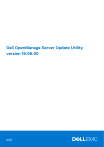
Lien public mis à jour
Le lien public vers votre chat a été mis à jour.